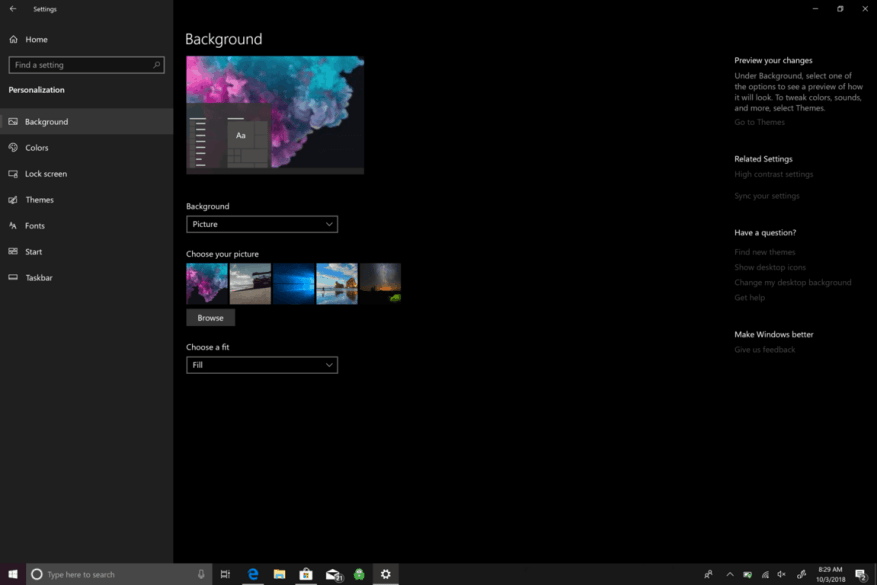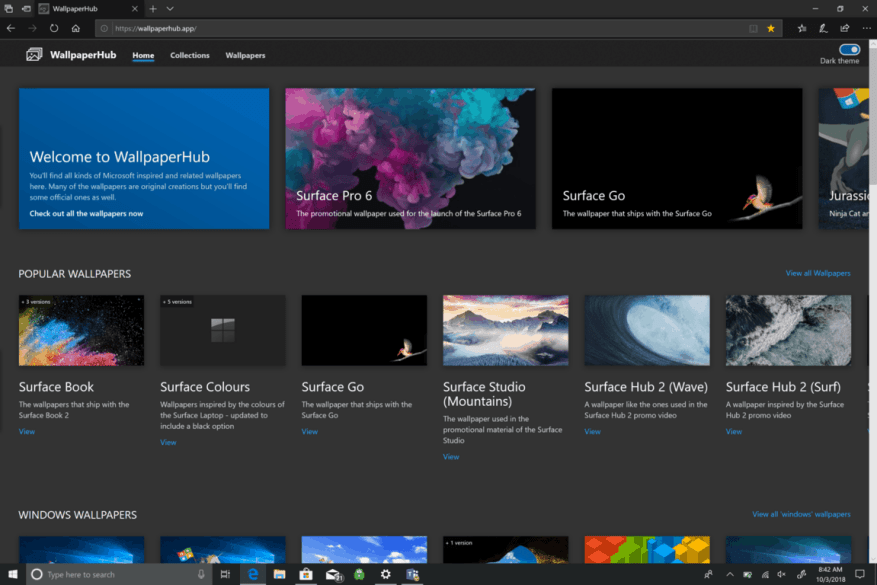Efter Microsofts event den 2 oktober 2018 blev jag peppad över att se färgen svart återföras till Surface-enheter, inklusive Surface Pro 6 och Surface Laptop 2. Jag var inte så psykad att ingen av de tidigare nämnda enheterna har USB-C (inte heller Thunderbolt 3). För närvarande har jag en Surface Pro (2017) och en Surface Book 2, så jag har ingen anledning att uppgradera till nya enheter just nu.
En sak jag kan göra är att ändra min bakgrund på mina Surface-enheter så att de ser ut som nya Windows 10-enheter. Om du vill ändra din Windows 10-bakgrund är processen relativt enkel. Här är vad du behöver göra.
- Gå till inställningar.
- Gå till Personalisering.
- Gå till Bakgrund.
Från Bakgrund menyn, välj en bild från stockbilderna eller någon annan bild du har på din Windows 10 PC eller Surface-enhet. Alternativt kan du högerklicka var som helst på skrivbordsbakgrunden, gå till Personifiera när menyn dyker upp och välj din Windows 10-bakgrund också. Du har tre bakgrundsalternativ i Windows 10; en enfärgad, välj en bild eller ha ett bildspel. Du kan också välja hur din bakgrund passar din skärm. Det finns flera alternativ tillgängliga; passa, fylla, sträcka, kakel, centrera och spänna.
Om du inte har en yta får du din Windows 10-dator att efterlikna en yta genom att använda en av deras signaturbakgrunder. WindoQ har nämnt WallpaperHub, skapad av Microsoft MVP Michael Gillett, en fantastisk resurs för Windows 10-fans som letar efter Microsoft-centrerade bakgrunder. Det finns gott om Xbox-, Windows 10- och Ninja Cat-inspirerade bakgrundsbilder, tillgängliga i en mängd olika upplösningar för att passa din skärm. Vissa bakgrunder finns till och med i 4K!
Kolla in WallpaperHub när du har en chans, den har massor av Microsoft-bakgrunder tillgängliga. Rex och Clippy är fortfarande en av mina favoriter. Surface Pro 6-bakgrunden är nu tillgänglig för nedladdning!
FAQ
Hur ändrar jag bakgrunden på ett foto i Photoshop?
Välj Oskärpa för att göra din bakgrund oskarp, eller välj bland de tillgängliga bilderna för att ersätta den. För att ladda upp en egen bild, välj Lägg till ny och välj en JPG-, PNG- eller BMP-fil från din dator. För att stänga av bakgrundseffekter, välj. Välj Förhandsgranska för att se hur din valda bakgrund ser ut innan du använder den och välj sedan Använd.
Hur ändrar jag bakgrundsbilden på min Android-telefon?
Gå till menyn Inställningar. I det övre högra hörnet av skrivbordsappen klickar du på kugghjulsikonen och klickar på Inställningar. 2. Klicka på Teman. Klicka sedan på ”Ange tema.” Här har du möjlighet att välja mellan en av flera olika bakgrundsbilder, hämtade från Googles stockfoton.
Hur ändrar jag bakgrunden på mitt skrivbord?
Så här ändrar du din skrivbordsbakgrund i Windows 1 Högerklicka på ett tomt utrymme på skrivbordet. 2 Klicka på Anpassa. 3 Klicka på rutan under rubriken ”Bakgrund”. 4 Stäng fönstret ”Personalisering” för att se din nya bakgrund. 5 Klicka på ”Skrivbordsbakgrund”. 6 … (fler artiklar) Se mer….
Hur ändrar jag bakgrunden på min video?
1 Medan du ställer in video och ljud innan du går med i ett möte väljer du Bakgrundsfilter . Det är precis under videobilden. Din bakgrund … 2 Välj Oskärpa för att göra din bakgrund oskarp. Du kommer att framstå som trevlig och tydlig medan allt bakom dig är subtilt dolt. Du kan även byta ut din…
Hur ändrar jag bakgrunden på mitt Windows 11-skrivbord?
Det finns tre typer av skrivbordsbakgrunder som stöds i Windows 11, och Inställningar är hur du kommer åt dem alla. Högerklicka på ett tomt område på skrivbordet och välj Anpassa . Eller, om du hellre vill använda Inställningar, skriv WIN+i och gå sedan till Personalisering . Välj Bakgrund och välj sedan Bild, Helfärgad eller Bildspel .
Hur får jag en bild att vara min skrivbordsbakgrund?
När du har laddat ner bilden du vill använda, eller hittat en som redan är sparad på din dator, finns det två metoder för att få den bilden att vara din skrivbordsbakgrund: Högerklicka på filen (öppna den inte) och välj Ange som skrivbordsbakgrund .
Hur ändrar jag bakgrundsfärgen på en bild?
Välj en bild eller enfärgad i bakgrunden, eller skapa ett bildspel med bilder. I Färger låter du Windows dra en accentfärg från din bakgrund, eller välj ditt eget färgäventyr.
Hur ändrar jag bakgrunden på min Samsung Galaxy-telefon?
Steg 1: Gå till din startskärm och tryck länge på bakgrunden. Välj Stilar och bakgrunder från popup-menyn. Steg 2: Välj Bakgrund längst ner om det inte redan finns på den skärmen. Från den här menyn kan du välja från Mina foton för dina egna foton och nedladdade bilder, eller välja från någon annan mapp som erbjuds.
Hur ändrar jag bakgrunden på min Android-telefon?
Om du äger en enhet som kör vanliga Android är det lika enkelt att byta bakgrund på startskärmen. Gör bara följande: Lås upp din enhet. Tryck länge på startskärmen i ett tomt område. Välj Bakgrundsbilder eller Stilar och bakgrunder från popupmenyn.
Hur ställer jag in en bakgrundsbild på min iOS-enhet?
Det finns två möjliga metoder för att ställa in en bakgrundsbild på iOS-enheter: Välj ”Välj en ny bakgrund”. Du kommer då att ges möjlighet att välja från telefonens lagrade design (dynamik och stillbilder), eller så kan du välja ett foto från ditt galleri. Välj ”Ställ in” och välj sedan antingen ”Ställ in låsskärm”, ”Ställ in startskärm” eller ”Båda”.
Hur ändrar jag färgen på min skärm på Android?
Öppna enhetens app Inställningar . Tryck på Tillgänglighet. Aktivera mörkt tema under Display. Aktivera färginversion Öppna enhetens app Inställningar . Tryck på Tillgänglighet. Under Display trycker du på Färginvertering. Aktivera Använd färginversion. Valfritt: Aktivera genväg för färginversion. Lär dig mer om tillgänglighetsgenvägar.